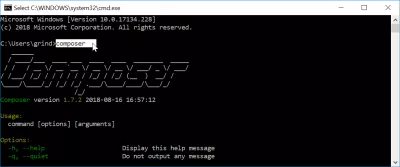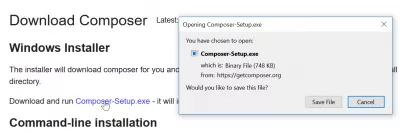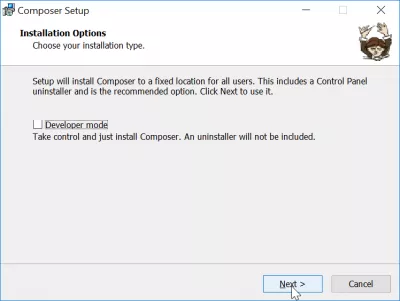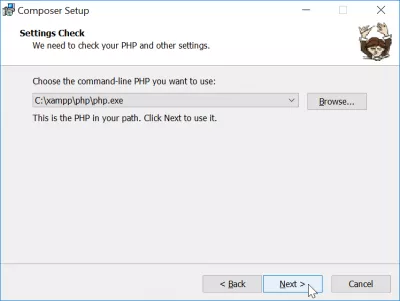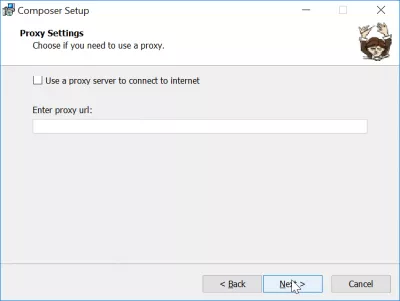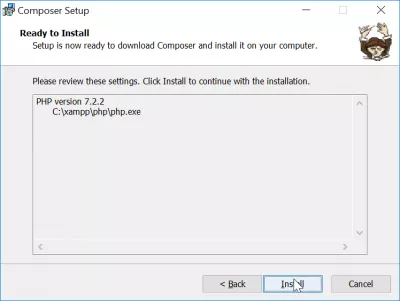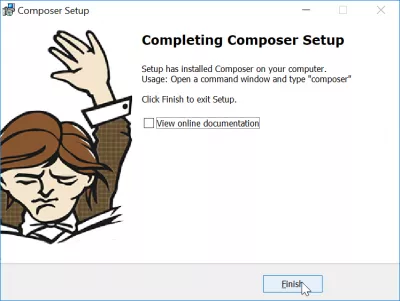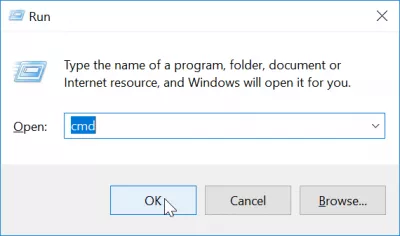Cách cài đặt cửa sổ soạn nhạc
Cài đặt xampp trên windows 10
Bước đầu tiên là cài đặt xampp, đây là một trong những cách tốt nhất để viết mã với PHP trên Windows. Composer php yêu cầu được đáp ứng bởi các phiên bản mới nhất của xampp trong windows 10.
xampp tải xuống miễn phí cho windows 10 64 bitCửa sổ tải xuống trình soạn nhạc
Sau đó, tải xuống Composer for Windows, cung cấp tệp thực thi để cài đặt. Composer là một thư viện xử lý các phụ thuộc cho PHP.
Sử dụng Composer, thật dễ dàng để sử dụng các thư viện hiện có, vì nó sẽ tự động cài đặt và cập nhật các phụ thuộc bắt buộc - tất cả những gì bạn phải làm là kích hoạt hành động này.
tải xuống các cửa sổ soạn nhạcTải xuống Composer
Sử dụng liên kết đã cho và tải xuống tệp cài đặt nhị phân cho Windows. Quá trình tải xuống phải ngắn vì tệp rất nhỏ. Thực hiện nó sau khi tải xuống.
Trình cài đặt Windows Composer
Quá trình cài đặt bây giờ đã bắt đầu, không kiểm tra chế độ nhà phát triển trong màn hình đầu tiên, trừ khi bạn biết bạn đang làm gì.
Lệnh cài đặt Composer
Trong trường hợp nhiều hơn một php được cài đặt, hoặc nó chưa được cài đặt trong thư mục chuẩn, đây là cơ hội để thay đổi nó. Bước này rất quan trọng, vì tệp thực thi sẽ được sử dụng để kích hoạt PHP.
Bạn có thể bỏ qua bước này, trừ khi bạn không truy cập trực tiếp vào internet - trong trường hợp đó, bạn có thể biết phải làm gì ở đây, bằng cách cung cấp URL proxy.
Tất cả nên được tốt ngay bây giờ - cài đặt không thực sự khó =) Bạn có thể tiến hành cài đặt.
Sáng tạo trang web Master: Ghi danh ngay!
Biến đổi sự hiện diện kỹ thuật số của bạn với khóa học tạo trang web toàn diện của chúng tôi - bắt đầu hành trình trở thành một chuyên gia web ngày hôm nay!
Ghi danh ở đây
Thiết lập Composer sẽ kết thúc mà không có sự cố, bây giờ là lúc để hoàn tất quá trình cài đặt và bắt đầu sử dụng nó!
Kiểm tra cài đặt trong lời nhắc
Xem làm thế nào để có được để nhắc cmd ở đây, bằng cách sử dụng phím tắt Win + R (đứng cho Windows Run), và có loại chỉ đơn giản là cmd cho lệnh, để mở dấu nhắc lệnh.
Khi ở trong dấu nhắc lệnh, chỉ cần gõ composer và nhấn enter.
Nếu cài đặt hoàn tất thành công, bây giờ bạn sẽ thấy logo Composer và một số hướng dẫn về cách sử dụng nó - có, Composer chủ yếu là một chương trình dòng lệnh.
Cài đặt Composer trên Windows bằng XAMPPXampp là gì
XAMPP là một chương trình cửa sổ bao gồm máy chủ web Apache, hệ thống quản lý Cơ sở dữ liệu MySQL và ngôn ngữ phát triển web PHP.
Xampp làm gì
Với giao diện người dùng đồ họa đẹp để quản lý tất cả các chương trình trên, XAMPP cho phép chạy một máy chủ web trên Windows, mà không phải cài đặt thủ công tất cả các thành phần cần thiết.
Câu Hỏi Thường Gặp
- Các bước để cài đặt thành công trình soạn thảo trên Windows, tạo điều kiện quản lý phụ thuộc cho các dự án PHP là gì?
- Để cài đặt Trình soạn thảo trên Windows, hãy tải xuống trình thiết lập Composer setup.exe từ trang web của Trình soạn thảo chính thức, hãy chạy trình cài đặt

Yoann Bierling là một chuyên gia xuất bản và tư vấn kỹ thuật số, tạo ra tác động toàn cầu thông qua chuyên môn và đổi mới trong các công nghệ. Đam mê trao quyền cho các cá nhân và tổ chức phát triển mạnh trong thời đại kỹ thuật số, anh ta được thúc đẩy để mang lại kết quả đặc biệt và thúc đẩy tăng trưởng thông qua việc tạo nội dung giáo dục.
Sáng tạo trang web Master: Ghi danh ngay!
Biến đổi sự hiện diện kỹ thuật số của bạn với khóa học tạo trang web toàn diện của chúng tôi - bắt đầu hành trình trở thành một chuyên gia web ngày hôm nay!
Ghi danh ở đây